
Sisukord:
- Autor Lynn Donovan [email protected].
- Public 2023-12-15 23:45.
- Viimati modifitseeritud 2025-01-22 17:23.
Ühe vCardi importimine Outlooki
- Avatud Väljavaade ja valige Fail > Import ja Eksport, Import ja ilmub ekspordiviisardi dialoog.
- Valitud Import VCARD Fail (. vcf ), klõpsake nuppu Edasi.
- Leidke ja valige VCARD-i asukoht, klõpsake nuppu Ava.
- Klõpsake vasakpoolsel navigeerimispaneelil oma kontaktidel.
Kuidas importida VCF-faili Outlook 365-sse?
Importige vCard Outlooki meilisõnumist
- Klõpsake meilisõnumi sisus vCardi, paremklõpsake ja seejärel klõpsake nuppu Lisa Outlooki kontaktidesse. Ilmub uus aken, kus kuvatakse kontaktteave.
- Kontaktiaknas klõpsake nuppu Salvesta ja sulge.
- Korrake samme 1 ja 2 iga sõnumis sisalduva vCardi puhul.
Lisaks, kuidas ma saan oma CamCardi kontaktid Outlooki tuua? Pärast sisselogimist eksporditakse kogu kaardi teave automaatselt teenusesse Outlooki kontaktid . 1. Avage CamCard Ärirakendus -> sisenege ettevõtte kaardihoidja lehele -> puudutage kaarti, mida soovite salvestada, et siseneda kaardi üksikasjade lehele -> puudutage hüpikmenüü avamiseks paremas ülanurgas olevat nuppu -> valige "Salvesta Kontaktid ”.
Tea ka, kuidas avada arvutis VCF-fail?
Sammud
- Klõpsake nuppu Rohkem. See asub lehe Kontaktid vasakus servas.
- Klõpsake nuppu Impordi. See valik asub lehe Kontaktid vasakus servas pealkirja Rohkem all.
- Klõpsake CSV- või vCard-failil. See on valikute loendi lõpus.
- Klõpsake nuppu VALI FAIL.
- Valige oma VCF-fail.
- Klõpsake nuppu Ava.
- Klõpsake nuppu IMPORT.
Kuidas importida mitut VCF-faili?
Mitme vCardi liitmine üheks vCardiks
- Klõpsake nuppu "Start" ja valige algse failihalduri avamiseks menüüst "Arvuti".
- Valige kõik vCardi failid.
- Vajutage "Ctrl-C", et kopeerida vCardi failid süsteemi lõikelauale.
- Valige VCF-failide sihtkaust ja vajutage nende kausta kleepimiseks "Ctrl-V".
Soovitan:
Kuidas kuvada Outlooki kasutamise kirje?

Tehke üht või mitut järgmistest: Salvestage üksused ja failid automaatselt. Menüüs Tööriistad klõpsake valikul Valikud. Klõpsake Päeviku valikud. Salvestage Microsoft Outlooki üksus käsitsi. Osutage menüüs Fail valikule Uus ja seejärel klõpsake nuppu Päevikukanne. Salvestage fail väljaspool Outlooki käsitsi. Otsige üles fail, mida soovite salvestada
Kuidas vabastada ruumi Outlooki sisendkaustas?

Outlookis valige Fail > Puhastustööriistad > Postkasti puhastamine. Tehke üht järgmistest: vaadake oma postkasti ja selles olevate üksikute kaustade kogumahtu. Otsige üles teatud kuupäevast vanemad või teatud suurusest suuremad esemed
Kuidas Outlook 2007 Outlooki jaoks konfigureerida?

Uue Outlook 2007 konto lisamine Käivitage Outlook 2007. Menüüst Tööriistad valige Kontode sätted. Klõpsake vahekaarti E-post ja seejärel nuppu Uus. Valige Microsoft Exchange, POP3, IMAP või HTTP. Märkige ruut Konfigureerige käsitsi serveri sätteid või täiendavaid serveritüüpe. Valige Interneti-e-post
Kuidas Outlooki postkasti tühjendada?

Avage Outlook ja klõpsake nuppu "Fail". Valige külgriba menüüst "Teave" ja klõpsake jaotises Postkasti puhastamine "Puhastustööriistad". Klõpsake nuppu "Tühjenda kustutatud üksuste kaust", mis kustutab jäädavalt kõik kirjad, mille olete varem prügikasti paigutanud. Hõljutage kursorit postkastis üksiku meili kohal, et määrata selle suurus
Kuidas importida kontakte Outlooki aadressiraamatusse?
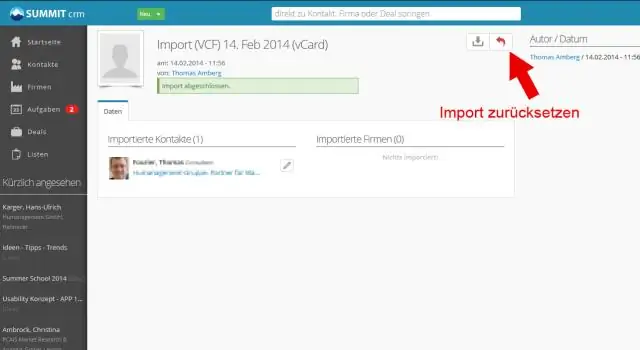
Kontaktide importimine Outlooki Valige Outlook 2013 või 2016 lindi ülaosas Fail. Valige Ava ja eksport > Import/eksport. Valige Impordi teisest programmist või failist ja seejärel valige Järgmine. Valige Komaga eraldatud väärtused ja seejärel valige Järgmine. Sirvige väljal Impordi fail oma kontaktide failini ja seejärel topeltklõpsake selle valimiseks
